如果您正在为 Ubuntu 系统寻找轻量级但功能丰富的桌面环境,LXQt 可能是一个不错的选择。本指南将重点介绍如何在 Ubuntu 24.04 Noble Numbat、Ubuntu 22.04 Jammy Jellyfish 或 Ubuntu 20.04 Focal Fossa 上安装 LXQt。LXQt 提供的体验与默认的 GNOME 桌面环境不同。
为什么考虑在 Ubuntu 上使用 LXQt?
- 表现:LXQt 的设计非常轻量,适合资源有限的系统。尽管内存占用低,但它提供了流畅的用户体验。
- 定制:LXQt 采用模块化设计,允许用户添加插件并根据自己的喜好定制桌面。
- 用户友好界面:LXQt 提供了一个简单、经典的界面,这可能会吸引那些喜欢简单而不是 GNOME 现代外观的人。
- 兼容性:LXQt 基于 Qt 框架构建,可与所有主流 Linux 发行版良好兼容,方便用户在不同 Linux 环境之间切换。
- 功能:LXQt 支持多种窗口管理器并提供高级设置来精确控制您的桌面环境。
如果您对 LXQt 的产品感兴趣,请继续关注。即将发布的指南将提供安装替代桌面方法的分步说明,该方法适用于短期版本。
在安装 LXQt 之前更新 Ubuntu 系统
从完全更新的系统开始并确保安装最新的软件和安全补丁至关重要。这可以降低 LXQt 安装期间发生潜在冲突的风险。以下命令用于实现此目的:
sudo apt update
sudo apt upgrade第一个命令, sudo apt update,刷新系统的软件包列表,确保 Ubuntu 知道可用的最新版本的软件。第二个命令, sudo apt upgrade,随后将升级您系统上所有过时的软件。
通过 APT 命令安装 LXQt
LXQt 可在 Ubuntu 的存储库中方便地获取,从而简化了安装过程。其轻量级特性确保下载和安装速度比其他桌面替代方案快得多。以下是在系统上安装 LXQt 的方法:
sudo apt install task-lxqt-desktop在此命令中, sudo 用于以root权限执行命令。 apt install 是安装软件的命令, task-lxqt-desktop 是 LXQt 桌面环境的包名称。
对于最小服务器安装,可以使用以下命令安装 LXQt:
sudo apt install lxqt在安装过程中,您将看到“配置 sddm”屏幕。SDDM(简单桌面显示管理器)是 LXQt 使用的显示管理器和登录屏幕。要继续,请按 TAB 键突出显示 <Ok> 然后按 ENTER。
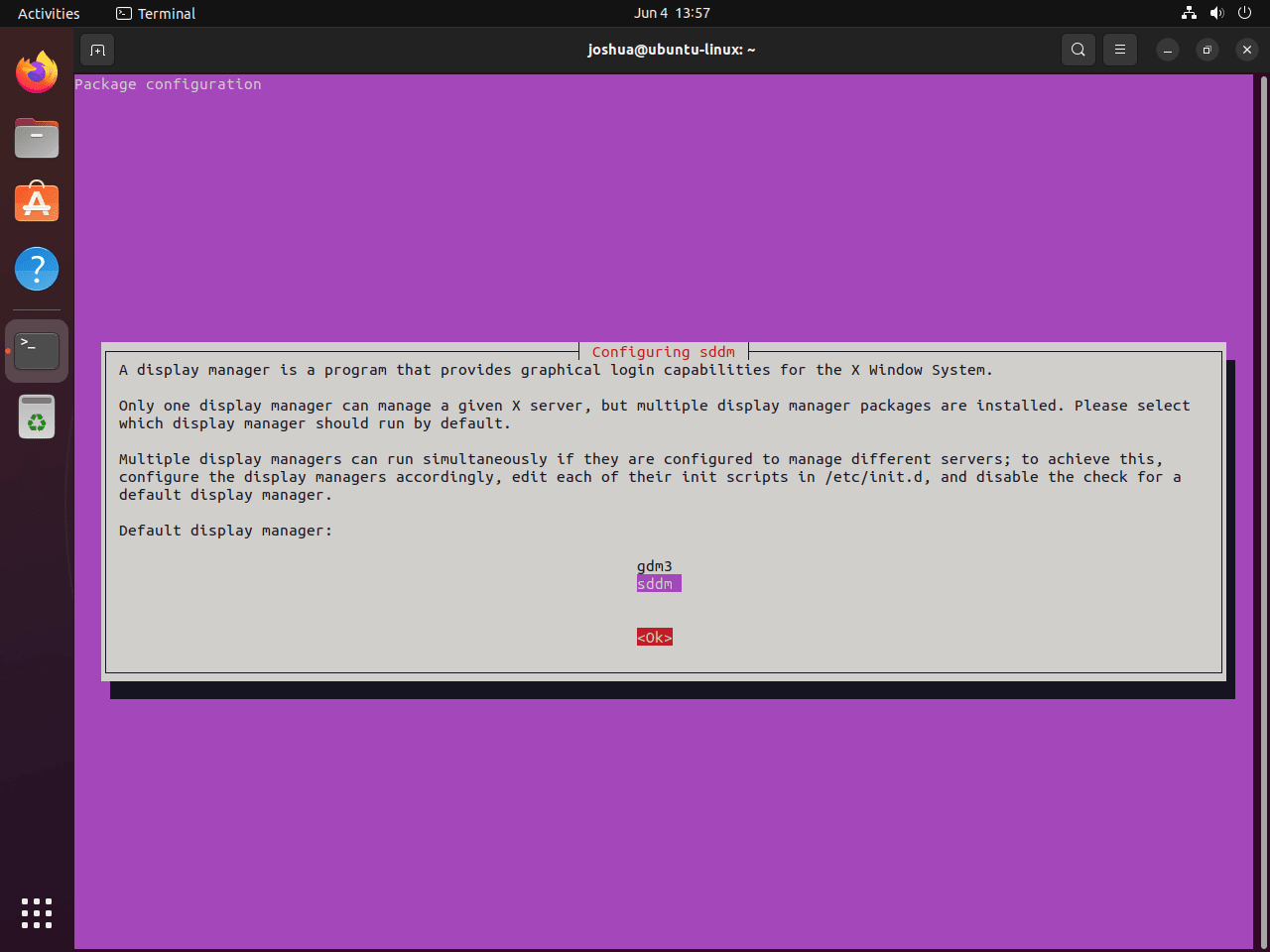
重启系统
成功安装 LXQt 后,重新启动系统以完成更改。重新启动可让您的系统正确初始化 LXQt 并确保其正常运行。以下是使用终端重新启动系统的方法:
sudo reboot访问 LXQt 桌面环境
使用 LXQt 浏览登录屏幕
安装 LXQt 后,系统重新启动后,您将看到登录屏幕。默认情况下,LXQt 应该会自动选择为您的桌面环境。如果不是这种情况,您可以手动选择 LXQt。
要选择 LXQt,请找到登录屏幕左上角的桌面环境选择选项。单击此下拉菜单并选择“LXQt”作为您的桌面环境。这将取代默认选择“GNOME(Wayland)”。
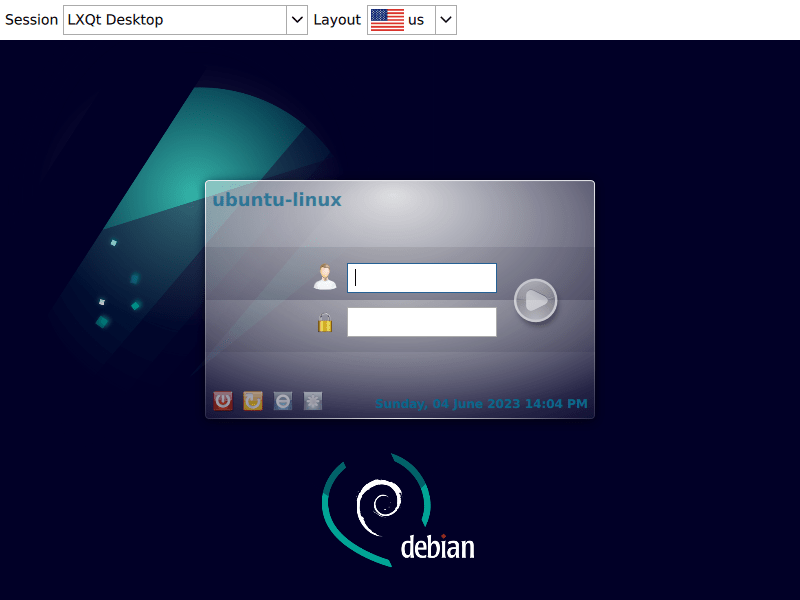
了解 LXQt 的初始外观
首次登录 LXQt 时,登录屏幕的外观可能类似于 Debian 界面。考虑到您正在运行 Ubuntu,这最初可能会令人困惑。但是,无需担心;这种情况可以归因于 Ubuntu 的血统。
Ubuntu 基本上是基于 Debian 构建的;因此,Debian 的某些美学设计方面可以在 Ubuntu 中体现出来,特别是在安装 LXQt 等替代桌面环境时。重要的是要记住,这个初始外观可以在后续步骤中根据您的喜好进行自定义和调整,从而提供真正量身定制的桌面体验。
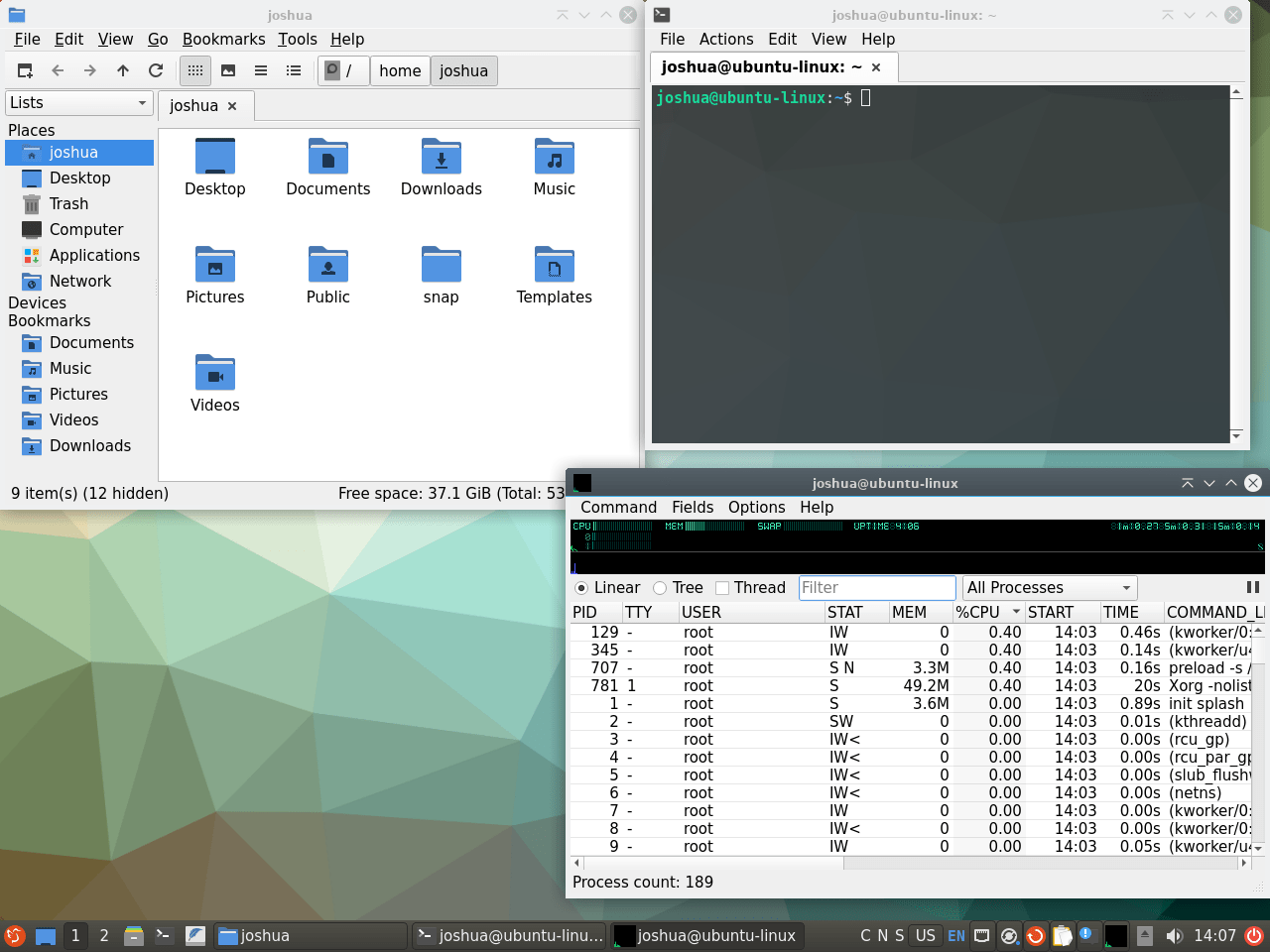
使用附加命令管理 LXQt 的技巧
在 Ubuntu 上使用 LXQt 切换默认显示管理器
从 LXQt 恢复到 GNOME 首先要恢复显示管理器选择屏幕,类似于您在 LXQt 安装过程中遇到的情况。这可以通过在终端中运行以下命令来实现:
sudo dpkg-reconfigure sddm此命令启动 SDDM 显示管理器的配置过程,允许您为 GNOME 选择备用默认选项,例如 GDM。请注意,每次切换显示管理器或桌面环境时都必须重新启动系统,以确保所有更改都准确纳入。
sudo reboot卸载 LXQt
在某些情况下,您可能会决定卸载 LXQt。也许您热衷于尝试其他桌面环境或想要恢复到以前的配置。如果您处于这种情况,可以按如下方式删除 LXQt:
在终端中运行以下命令:
sudo apt-get remove lxqt*该命令将从您的系统中移除 LXQt 和任何相关文件,并将您的桌面环境恢复到之前的状态。
删除 LXQt 后,您可能需要重新安装 GNOME 桌面环境。LXQt 卸载过程可能导致删除 GNOME 所依赖的某些软件包。因此,要重新安装 GNOME,请更新您的软件包列表并安装 ubuntu-gnome-desktop 包裹:
sudo apt update && sudo apt install ubuntu-gnome-desktop最后,为了确保所有修改都正确应用,请重新启动系统:
sudo reboot结论
在 Ubuntu Linux 上试用 LXQt 的过程非常顺利。指南介绍了简单的安装和管理步骤,表明即使是初学者也可以使用它。LXQt 以其轻量级和高效的性能脱颖而出,非常适合需要保持快速的系统。请记住在需要时随时掌握安装、登录和删除 LXQt 的关键命令。如果您正在寻找一个简单、快速的桌面环境,请尝试一下。
